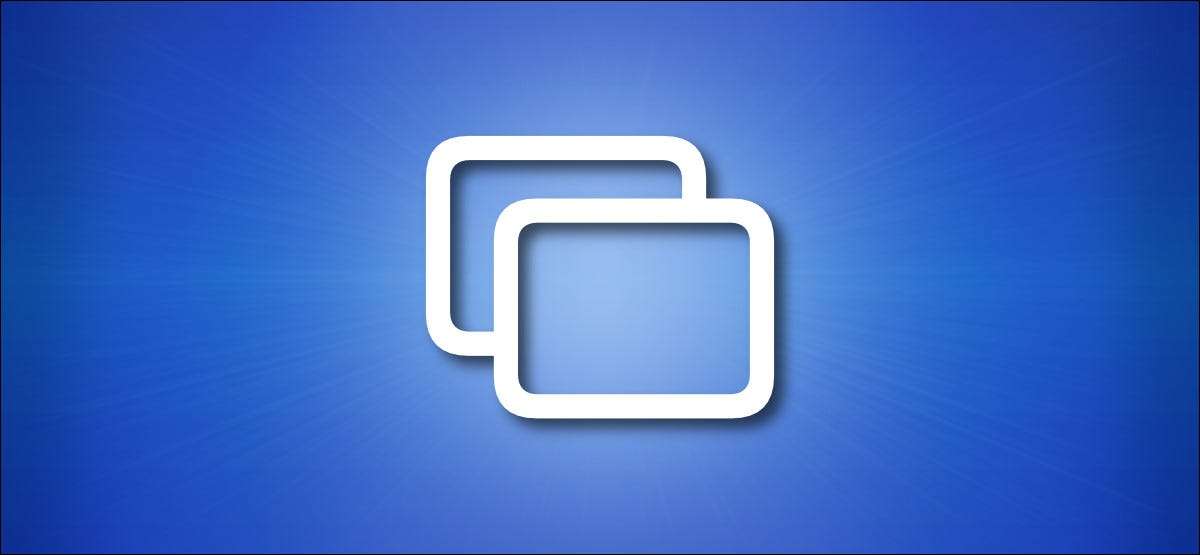
Takket være AirPlay kan du trådløst utvide eller speile Mac-skjermen til en ekstern skjerm, for eksempel en Apple TV, visse SMART TVer, eller andre enheter som kjører AirPlay-mottakerprogramvare. Slik bruker du den.
[1. 3] Hva er AirPlay?Airplay er Apples navn for selskapets proprietære trådløse medier streaming protokoll. Airplay lar Apple-enheter som Mac-maskiner, iPhones og iPads Stream Audio og Video over et lokalt nettverk til en AirPlay-kompatibel mottakerenhet uten behov for lyd- eller videokabler. Det ligner på hvordan Miracast og Chromecast. Arbeid på Windows og Android-enheter.
En av de mest nyttige funksjonene i AirPlay er at du kan bruke den til å dele (prosjektet) Mac-skjermen på en annen displayenhet. Det er det vi skal utforske i denne artikkelen.
I SLEKT: Trådløse skjermstandarder forklart: AirPlay, Miracast, Widi, Chromecast og DLNA
[1. 3] Du trenger en AirPlay-kompatibel mottaksenhetFør vi begynner, skal vi anta at du allerede har minst en AirPlay-kompatibel mottakerenhet som er koblet til det samme lokale nettverket som Mac. Kompatible enheter inkluderer Apple TV. , Visse merker av Smart TV-apparater , og andre enheter som kjører AirPlay mottaker programvare .
I SLEKT: Airplay kommer til Smarte TV. Slik fungerer det
[1. 3] Del skjermen på MacOS 11 Big Sur og senereFor å dele skjermen din ved hjelp av AirPlay på en Mac-kjøring MacOS 11 Big Sur eller senere klikker du først på Kontrollsenterikonet Ligger i øverste høyre hjørne av skjermen (i menylinjen). Det ser ut som to små byttbrytere.
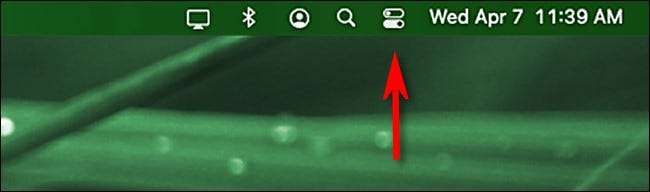
Når kontrollsenteret vises, klikker du på "Skjermspeiling".
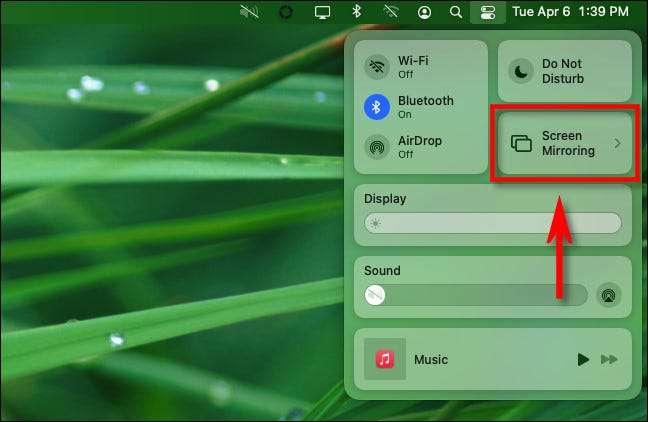
Deretter ser du en liste over AirPlay-kompatible enheter som Macen din har oppdaget på nettverket ditt. Klikk på en av dem for å begynne å speiling.
(Det er verdt å merke seg at du vil se forskjellige AirPlay-mottakernavn enn de som er oppført i vårt eksempel. Vi bruker en Amazon Fire TV som kjører tredjeparts AirPlay-mottakerprogramvare.)
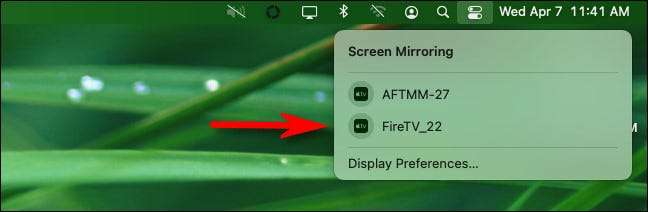
Mens du er tilkoblet og aktivt å dele skjermen, vil skjermspeilingsikonet i menylinjen bli blå (det ser ut som et rektangel som overlapper en annen.).
Når som helst, klikker du på SCREEN MIRMORING-ikonet for å vise statusen til tilkoblingen eller for å bytte fra speilet til "Bruk som separat display" -modus, som vil behandle AirPlay-skjermen som om det var en annen skjerm hekta til din Mac.
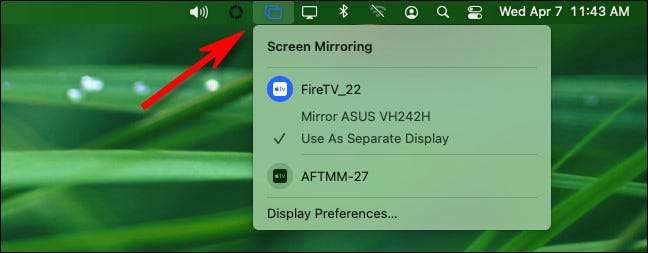
Hvis du vil koble fra og slutte å dele skjermen, klikker du på skjermbildet for skjermspeilet (eller klikker på "Skjermspeiling" i Kontrollsenter) og klikker på mottakernavnet hvis ikon er uthevet i blått.
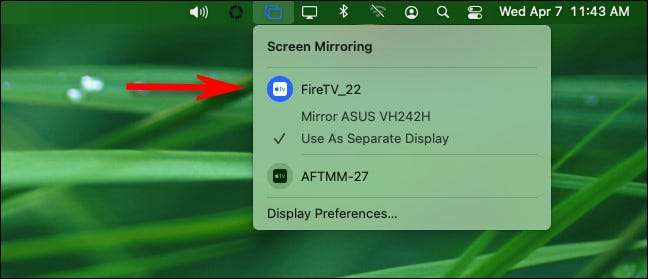
Deretter stopper du skjermdeling. Du kan også kontrollere skjermdeling i Systemvalg ved hjelp av skjermen og GT; AirPlay Display-menyen.
I SLEKT: Hvordan det nye kontrollsenteret i MacOS Big Sur fungerer
[1. 3] Del skjermen på MacOS 10.15 Catalina og tidligereHvis du vil speile Mac-skjermen med en AirPlay-kompatibel enhet (for eksempel en Apple TV. ) Og du kjører MacOS 10.15 Catalina eller tidligere, du må gjøre ting litt annerledes enn du ville med MacOS 11.
Først, se etter AirPlay-ikonet (som ser ut som et rektangel med en liten trekant over den) i menylinjen øverst på skjermen.
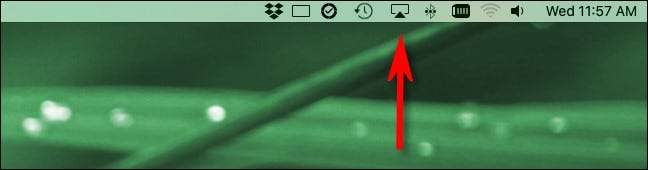
Hvis du ikke ser AirPlay-ikonet i menylinjen, Naviger til Systemvalg & gt; Viser og plasserer et merke ved siden av "Vis speilvalg i menylinjen når den er tilgjengelig."
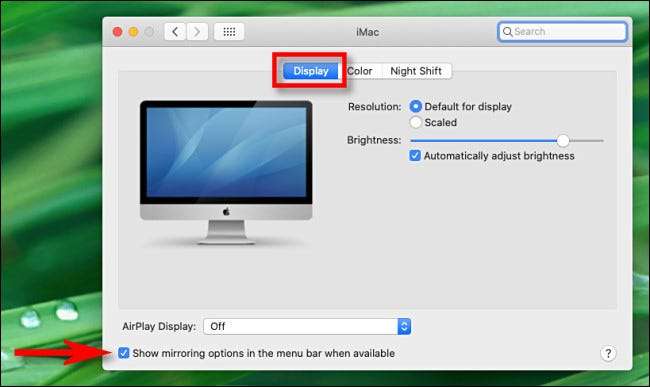
Neste, lukk systeminnstillinger og klikk på AirPlay-ikonet i menylinjen. Velg enheten du vil vise-del med fra menyen som vises.
Tips: Hvis enheten du vil projisere for ikke å være oppført, må du kontrollere at både Mac og mottaksenheten er koblet til det samme Wi-Fi-tilgangspunktet eller lokalnettverket.
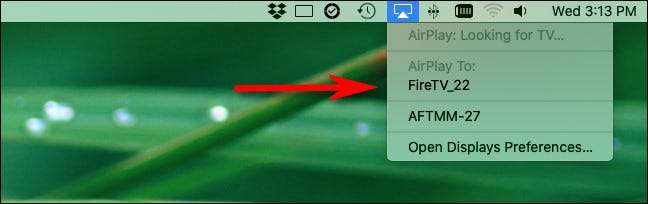
Når du er tilkoblet, vil AirPlay-ikonet i menylinjen bli blå. Klikk på AirPlay-ikonet for å sjekke statusen til AirPlay-tilkoblingen. Du kan også endre skjermdelingsmodus fra speiling for å "bruke som separat skjerm", som vil bruke AirPlay-skjermen som en annen skjerm.
For å koble fra, velg "Stopp AirPlay."
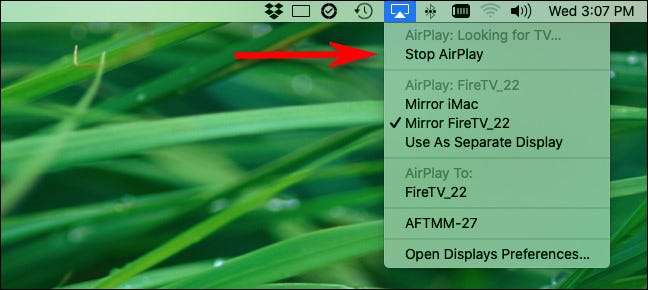
Når du trenger å speile skjermen igjen, vil AirPlay bare være et klikk unna i menylinjen. Ha det gøy!
I SLEKT: Slik speiler du Mac, iPhone eller iPad-skjerm på Apple TV







